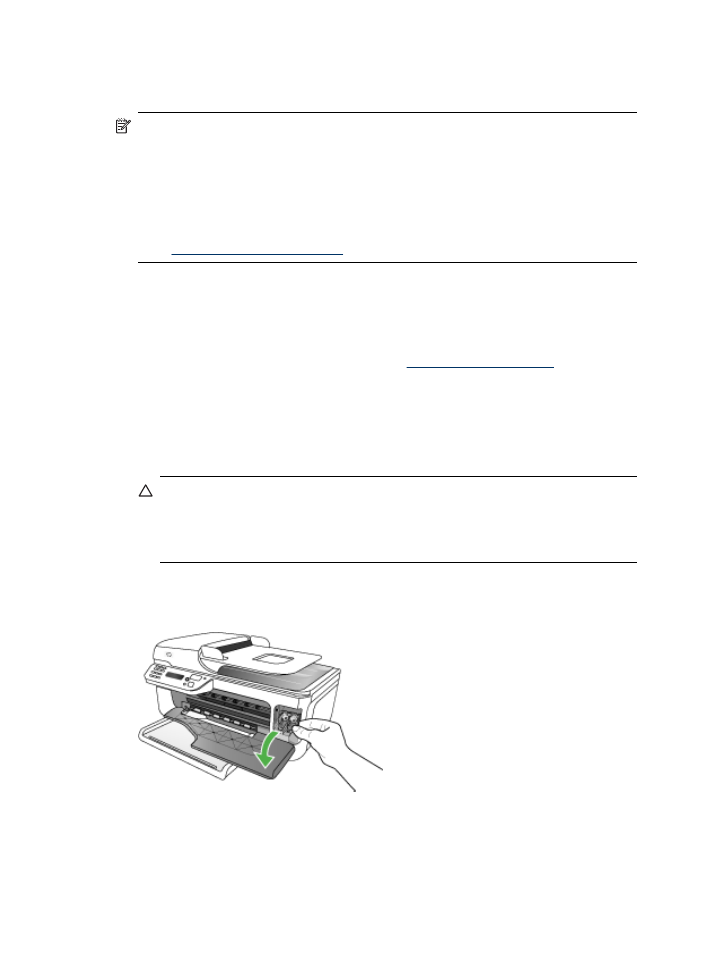
카트리지 교체
링크
수준이 낮은 경우 이러한 지침을 따르십시오.
참고 잉크
카트리지의 잉크량이 부족하면 디스플레이에 메시지가 표시됩
니다
. 도구 상자(Windows) 또는 HP프린터 유틸리티(Mac OS)를 사용하여
잉크량을
확인할 수도 있습니다.
참고 카트리지의
잉크는 인쇄 작업을 위해 장치와 카트리지를 준비하는 초
기화
과정을 포함한 전체 인쇄 과정에서 여러 가지 다른 방법으로 사용됩니
다
. 또한 사용된 후에도 카트리지에 잉크 여분이 남아 있습니다. 자세한 내
용은
www.hp.com/go/inkusage
를
참조하십시오.
잉크량
경고 및 표시기에서는 계획된 작업만을 위한 남은 잉크량을 알려줍니
다
. 디스플레이에 잉크량 부족 경고 메시지가 나타나면 인쇄가 지연되지 않도
록
교체용 잉크 카트리지를 준비하십시오. 인쇄 품질이 그런대로 괜찮으면 잉
크
카트리지를 교체할 필요가 없습니다.
장치에
적합한 잉크 카트리지를 주문하려면
www.hpshopping.com
을
참조하십
시오
. 메시지가 나타나면 해당 국가/지역을 선택하고 지시에 따라 제품을 선택
한
다음 페이지의 쇼핑 링크 중 하나를 누릅니다.
잉크
카트리지를 교체하려면
1. 장치가 켜져 있는지 확인합니다.
주의 전면부의
액세스 덮개를 열어 잉크 카트리지에 액세스할 때 HP
All-in-One이 꺼져 있으면 교체할 카트리지를 장치에서 제거할 수 없습니
다
. 잉크 카트리지를 분리하려고 할 때 잉크 카트리지가 안전하게 도킹되
어
있지 않으면 장치가 손상될 수 있습니다.
2. 전면 액세스 덮개를 여십시오.
잉크
카트리지가 장치의 맨 오른쪽으로 이동합니다.
3. 인쇄 캐리지가 유휴 상태가 되고 조용해질 때까지 기다린 다음 잉크 카트리
지를
가볍게 눌러 해제합니다.
3색 컬러 잉크 카트리지를 교체하는 경우 왼쪽 슬롯에서 잉크 카트리지를
제거합니다
.
제
8 장
120
유지보수
및 문제 해결
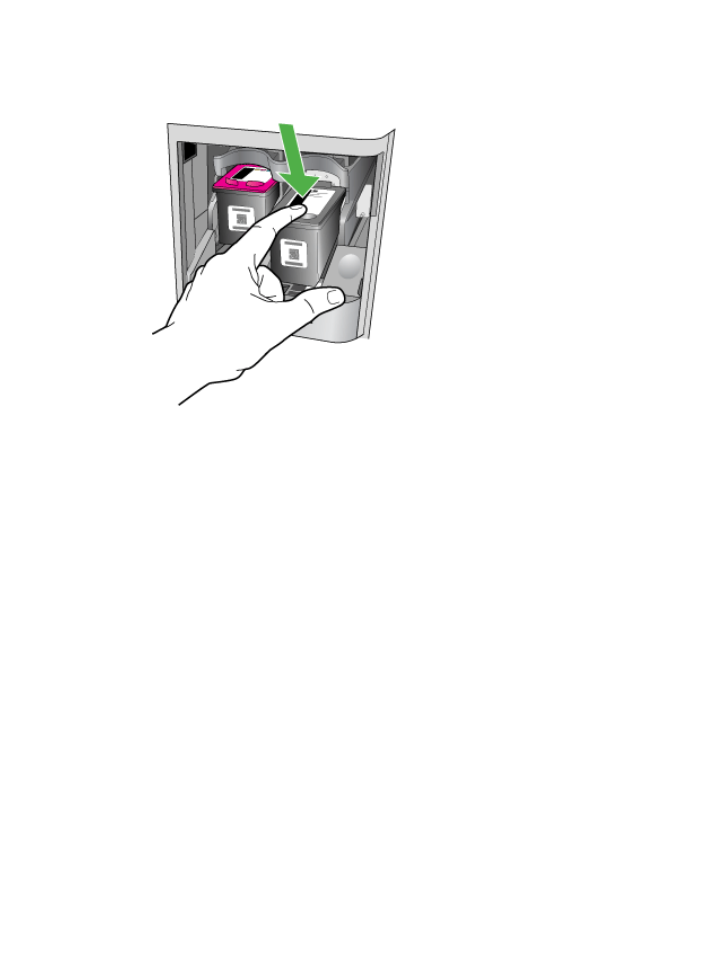
검정색
, 포토 또는 회색 포토 잉크 카트리지를 교체하는 경우 오른쪽 슬롯에
서
잉크 카트리지를 제거합니다.
4. 잉크 카트리지를 슬롯에서 앞으로 당겨 빼냅니다.
5. 포토 또는 회색 포토 잉크 카트리지를 설치하기 위해 검정색 잉크 카트리지
를
제거한 경우, 검정색 잉크 카트리지는 잉크 카트리지 보호 장치 또는 밀
폐된
플라스틱 컨테이너에 보관하십시오.
잉크
카트리지 사용
121
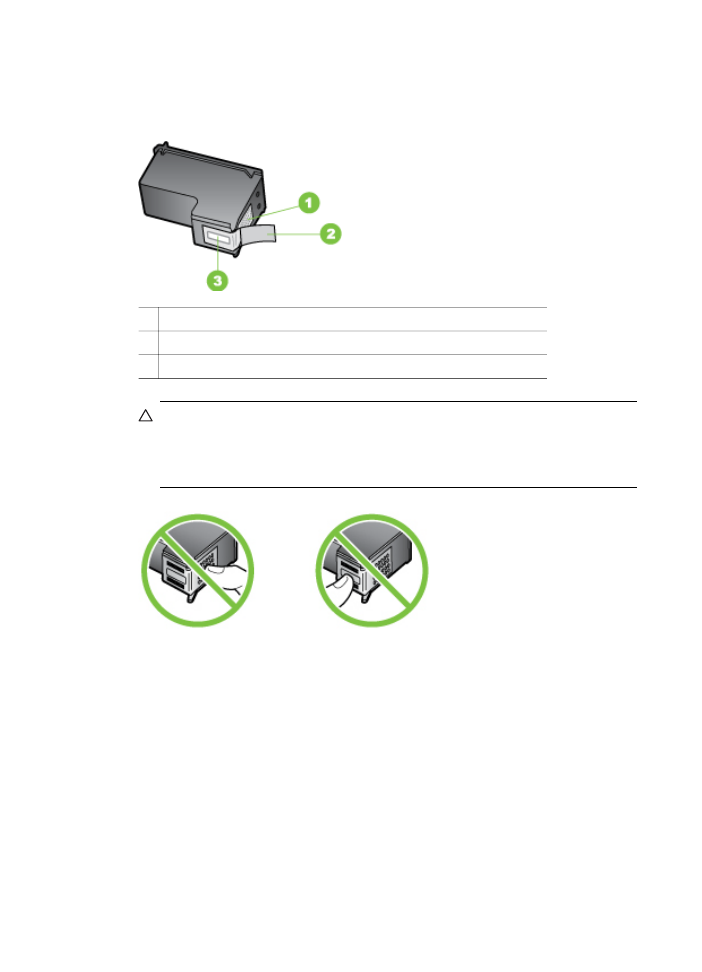
6. 새 잉크 카트리지의 포장을 벗기고 분홍색 당김 탭을 사용하여 플라스틱 테
이프를
부드럽게 떼어냅니다. 이때 반드시 검정색 플라스틱 부분만 만져야
합니다
.
1 구리색 접점
2 분홍색 당김 탭이 있는 플라스틱 테이프(설치 전에 제거해야 함)
3 테이프 밑의 잉크 노즐
주의 구리색
접점이나 잉크 노즐을 만지지 마십시오. 또한 잉크 카트리
지의
테이프를 다시 붙이지 마십시오. 그럴 경우 잉크 노즐이 막히거나
잉크가
제대로 나오지 않을 수 있으며 전기 연결에 문제가 생길 수 있습
니다
.
7. HP 로고가 위로 향하게 하여 잉크 카트리지를 잡고 새 잉크 카트리지를 빈
카트리지
슬롯에 삽입합니다. 잉크 카트리지가 제자리에 고정될 때까지 힘
있게
누르십시오.
3색 컬러 잉크 카트리지를 설치하는 경우 잉크 카트리지를 왼쪽 슬롯으로
밀어
넣습니다.
제
8 장
122
유지보수
및 문제 해결
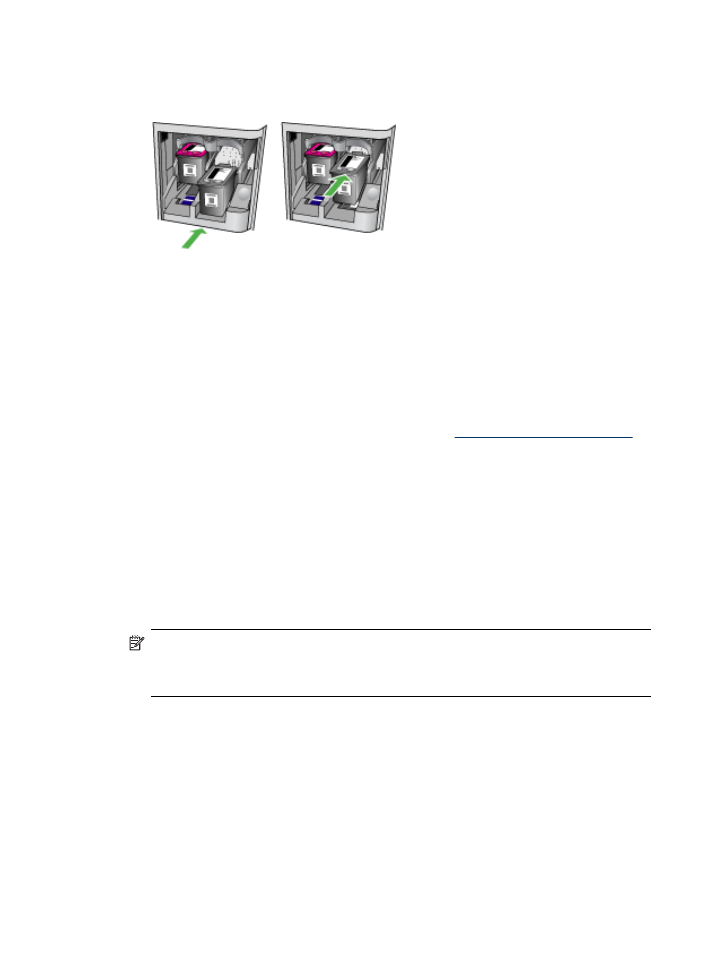
검은색
, 포토 또는 회색 포토 잉크 카트리지를 설치하는 경우 잉크 카트리지
를
오른쪽 슬롯으로 밀어 넣습니다.
8. 전면 액세스 덮개를 닫습니다.
새